تبدیل PDF به word(6 روش کاربردی +حتی فایل های قفل شده)|آکادمي استاد آموز

تبديل فايل پي دي اف به ورد
تبدیل پی دی اف به ورد در کامپیوتر
تبدیل پی دی اف به ورد آنلاین رایگان
تبدیل PDFبه Word با Microsoft word
تبدیل پی دی اف به ورد با گوگل درایو(تبدیل پی دی اف به ورد آنلاین گوگل)
تبدیل عکس و pdf به ورد آنلاین
بهترین سایت تبدیل PDF به Word
نرم افزار تبدیل پی دی اف به ورد
تبدیل پی دی اف به ورد در گوشی
تبدیل پی دی اف به ورد در کامپیوتر
روش اول :تبدیل PDF به Word با استفاده از مرورگر Google Chrome(تبديل پي دي اف به ورد آنلاين رایگان)
- روی فایل PDF راست کلیک می کنیم و گزینه ی Open with را انتخاب و از زیر منوی باز شده گزینه ی Google Chrome را انتخاب می کنیم فایل PDF در مرورگر گوگل کروم باز می شود در این حالت امکان انتخاب متن در فایل PDF وجود دارد بنابراین متن را کپی و در نرم افزار ورد Past می کنیم با این روش تبدیل پی دی اف به ورد رایگان خواهیم داشت.
- یا اینکه می تونیم وقتی مرورگر گوگل کروم باز شد فایل PDF را درگ کنیم و در محیط کروم رها کنیم .
روش دوم:تبدیل پی دی اف به ورد با Microsoft word
روی فایل PDF راست کلیک می کنیم و با استفاده از گزینه ی Open with از منوی باز شده Microsoft word را انتخاب می کنیم فایل PDF در محیط نرم افزار word باز می شود که امکان تغییر و ویرایش آن میسر می گردد.رایگان
روش سوم : تبدیل پی دی اف به ورد Word با گوگل درایو(تبدیل پی دی اف به ورد آنلاین گوگل )
- برای استفاده از تبدیل پی دی اف به ورد در گوگل درایو ابتدا وارد سایت گوگل درایو می شویم.
سپس روی دکمه Go To Google Drive کلیک می کنیم و با استفاده از اکانت گوگل(Gmail) مطابق شکل زیر با وارد کردن User Name و Password جیمیل می توانیم وارد سایت گوگل درایو شویم .
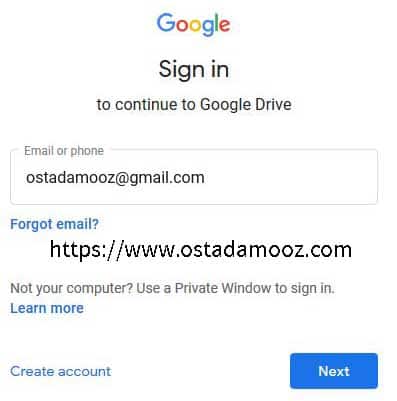
- یا اینکه راه آسانتر این هست که ابتدا وارد سایت گوگل می شویم . از قسمت سمت راست مطابق شکل زیر Drive را انتخاب می کنیم سپس می توانیم وارد سایت گوگل درایو شویم .
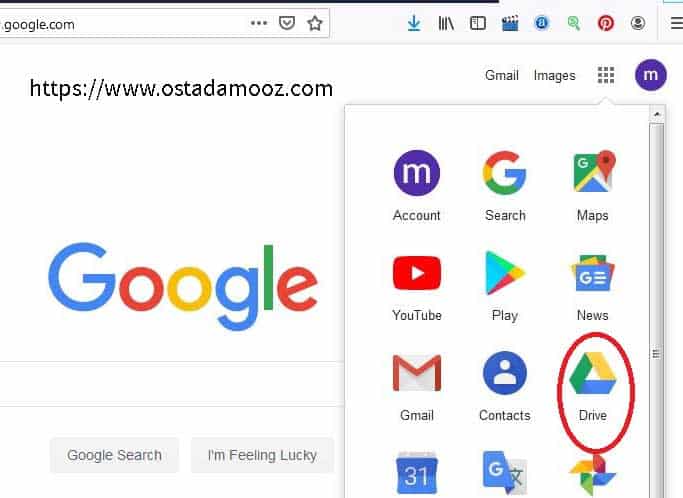
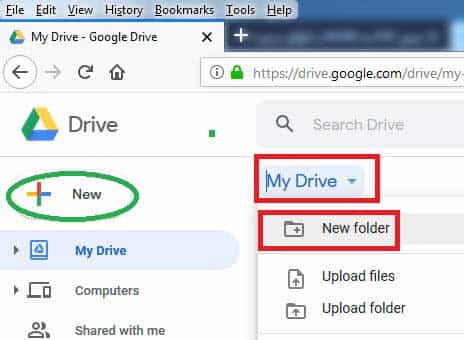
با استفاده از My drive ویا گزینه ی new در صورت نیاز می توانیم پوشه ایجاد کنیم و با دبل کلیک روی پوشه وارد پوشه می شویم و با کمک New و انتخاب Upload files مطابق شکل زیر فایل پي دي اف را انتخاب و صبر می کنیم تا آپلود آن بصورت کامل انجام شود نمایش تیک سبز رنگ در قسمت پایین صفحه به معنی انجام موفقیت آمیز آپلود است .
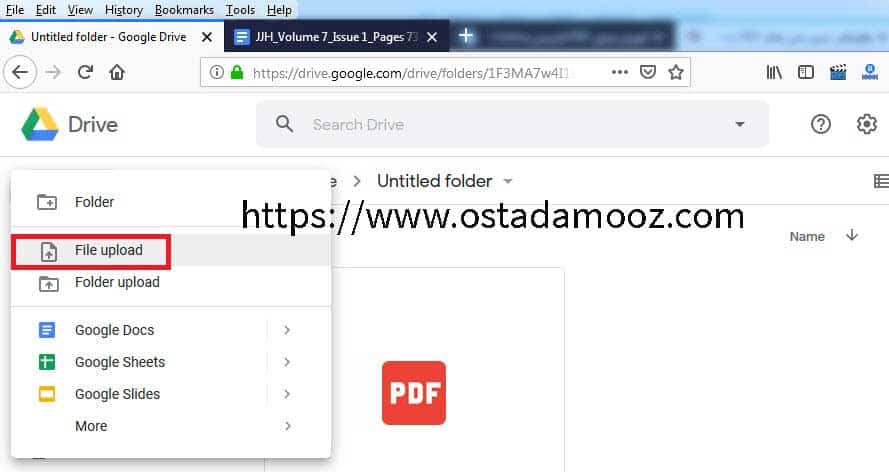
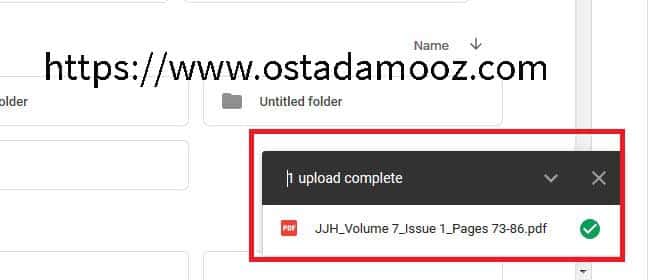
سپس روی فایل آپلود شده راست کلیک می کنیم Open with را انتخاب و از منوی بازشده مطابق شکل زیر Google Docs را انتخاب می کنیم و صبر می کنیم تا پردازش فایل به اتمام برسد .
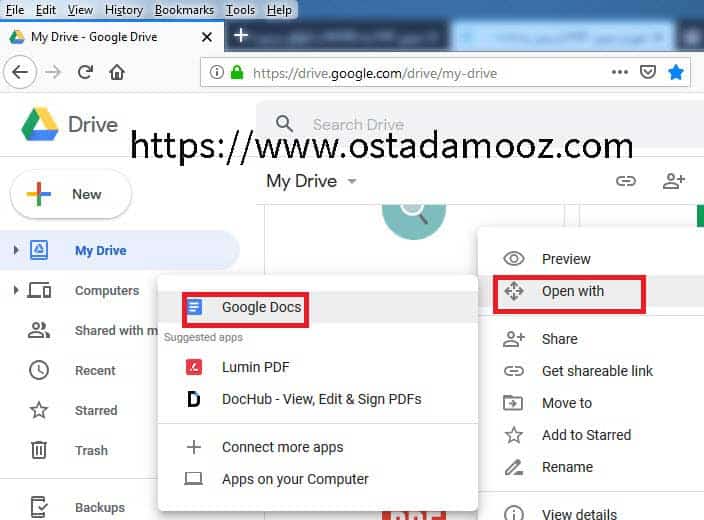
بعد از پردازش فایل PDF فایل متنی ورد ایجاد می شود و با استفاده از منوی File و انتخاب download as وبا کلیک روی گزینه(docx .)Microsoft word می توانیم تبدیل پی دی اف به ورد آنلاین گوگل داشته باشیم و فایل را دانلود کنیم .

روش چهارم :تبدیل عکس و pdf به ورد آنلاین(تبدیل فایل متنی با گوگل درایو
روش قبلی براي تبديل متون انگليسي بسيار مناسب هست(تبدیل پی دی اف به ورد انگلیسی ) امابراي متون فارسي دچار بهم ريختگي مي شود.
ابن روش برای فایلهای قفل شده و غیر قابل ویرایش بسیار مناسب است براي حل مشکل بهتر هست از فايل PDF با استفاده از نرم افزار snipping که در مسیر
(start menu/all programs/accessoris)قراردارد عکس می گیریم و عکس را ذخيره می کنيم.
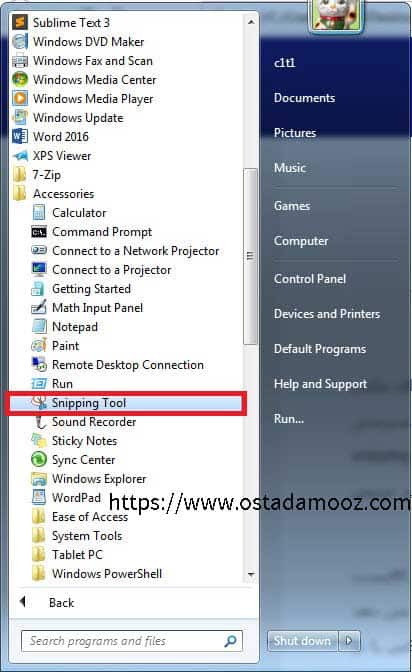
بعد از باز شدن نرم افزار snipping با استفاده از گزینه New و انتخاب گزینه Rectangular snip قسمتی از فایل PDF که می خواهیم انتخاب شود بصورت مستطیل شکل با درگ انتخاب می کنیم و با انتخاب full screen snip می توانیم تمام صفحه را انتخاب کنیم سپس با فشردن دکمه save در محل دلخواه عکس را ذخیره می کنیم .
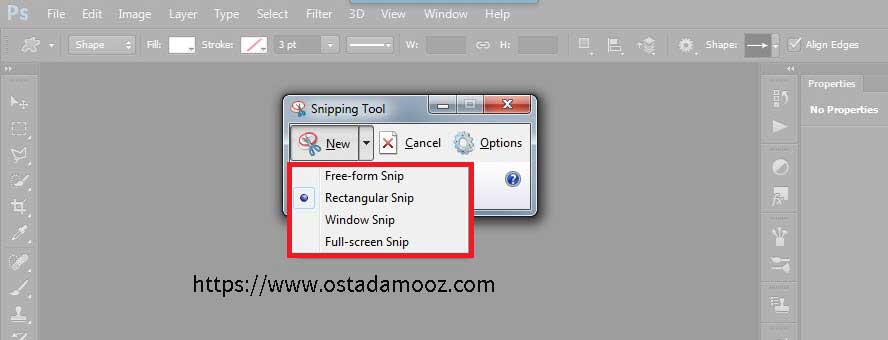
سپس در گوگل درايو (با کلیک برروی New و انتخاب Files Upload ) عکس را آپلود مي کنيم بعد از اتمام آپلود با راست کلیک روی عکس آپلود شده و انتخاب Open with گزینه Google docs را کلیک می کنیم .
گوگل درايو متن عکس را تبديل به فايل متني مي کند و در قسمت زير عکس نمايش مي دهد که مي توانيم آن را کپي کنيم و در فایل ورد past می کنیم .با این روش می توانیم تبدیل پی دی اف به ورد آنلاین گوگل بدون بهم ریختگی داشته باشیم.
طبق شکل زیر عکس در بالا قرار گرفته و متن مربوط به عکس به فایل متنی تبدیل شده و در زیر عکس در قسمت کادر قرمز رنگ بدون بهم ریختگی(تبدیل پی دی اف به ورد آنلاین گوگل بدون بهم ریختگی) نمایش داده می شود.
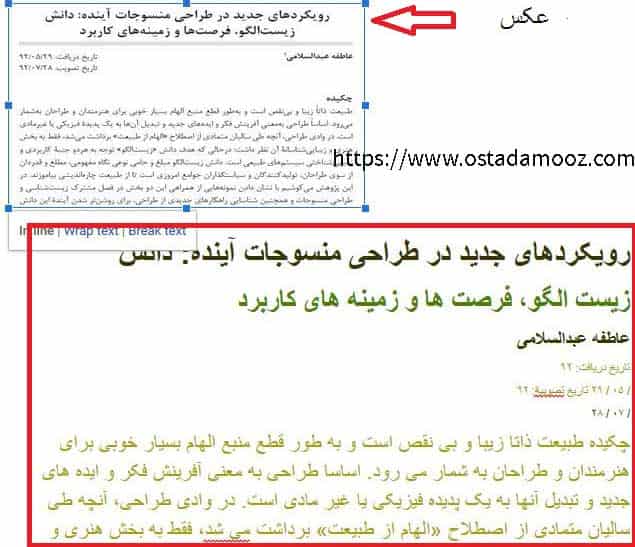
روش پنجم : بهترین سایت تبدیل PDF به Word (تبديل فايل پي دي اف رمزگذاري شده به ورد)
- سایت ایرانی Eboo یکی از بهترین سایتهای تبدیل pdf به word است .که با دریافت فایل PDF بخوبی و بدون بهم ریختگی (بخصوص برای متون فارسی )با دریافت مبلغی فایل PDF را به فایل ورد تبدیل می کند.(تبدیل pdf به word آنلاین بدون بهم خوردگی)
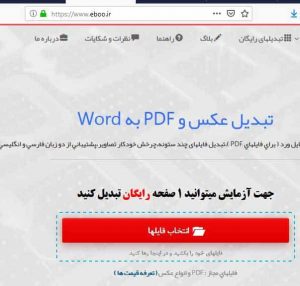
- سایت ایرانی convertpdf با دریافت مبلغ تمام صفحات ویا بطور جداگانه هر صفحه PDF را تبدیل به فایل ورد می کند .(تبدیل pdf به word آنلاین بدون بهم خوردگی )
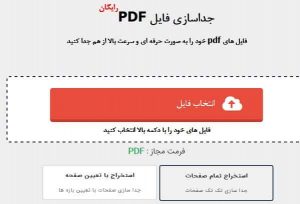
- سایت خارجی pdf2doc قابلیت تبدیل متون فارسی و انگلیسی به ورد را دارد و بصورت رایگان می باشد(تبدیل pdf به word فارسی آنلاین رایگان ) .اما برای متون انگلیسی بهتر کار می کند و برای متون فارسی اگر فایل PDF رمز نداشته باشد دچار بهم ریختگی نمی گردد.
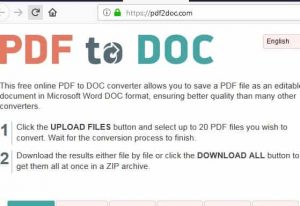
- سایت خارجی pdfonline بصورت رایگان فایهای PDF را به ورد تبدیل می کند که مناسب برای متون انگلیسی می باشد و در تبدیل متون فارسی دچار بهم ریختگی می گردد .
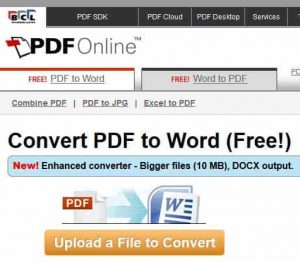
- سایت خارجی simplypdf بصورت رایگان قابلیت تبدیل فایل PDF به فایل ورد را دارد برای متون انگلیسی بسیار مناسب است(تبدیل پی دی اف به ورد انگلیسی) اما برای متون فارسی بخوبی کار نمی کند .
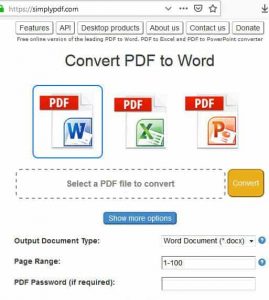
- سایت خارجی https://www.sodapdf.com
روش ششم : نرم افزار تبدیل پی دی اف به ورد
تبدیل pdf به word فارسی آنلاین رایگان :
با استفاده از نصب نرم افزارهای مبدل PDF به Word امکان تبدیل پی دی اف به ورد بدون بهم خوردگی ، میسر می شود در این قسمت مهمترین و کاربردی ترین نرم افزارها را بیان می کنیم .
- استفاده از نرم افزار نرم افزار Able2Doc Professional که می تواند متون فارسی را به خوبی به فایل ورد تبدیل کند .
- استفاده از نرم افزار Xilisoft PDF to Word Converter ، تبدیل فایل پی دی اف به ورد بدون بهم ریختگی با حفظ قالب متن و چیدمان صفحه میسر می شود .
- استفاده از نرم افزار نیترو پرو Nitro pro که برنامه ای قدرتمند برای ساخت و ویرایش فایل های PDF می باشد و امکان تبدیل PDF به word فارسی آنلاین بدون بهم خوردگی را نیز دارد .
4. استفاده از نرم افزار Acrobat reader ( امکان تبدیل پی دی اف به ورد بدون بهم ریختگی را دارد.)
ابتدا نرم افزار Acrobat reader را نصب می کنیم و اگر هم نصب می باشد آن را آپدیت می کنیم به ورژن بالاتر
در این روش با دبل کلیک روی فایل PDF آن را باز می کنیم و از قسمت سمت راست روی دکمه
Export PDF کلیک می کنیم . در قسمت Convert to فایل متنی را انتخاب می کنیم .
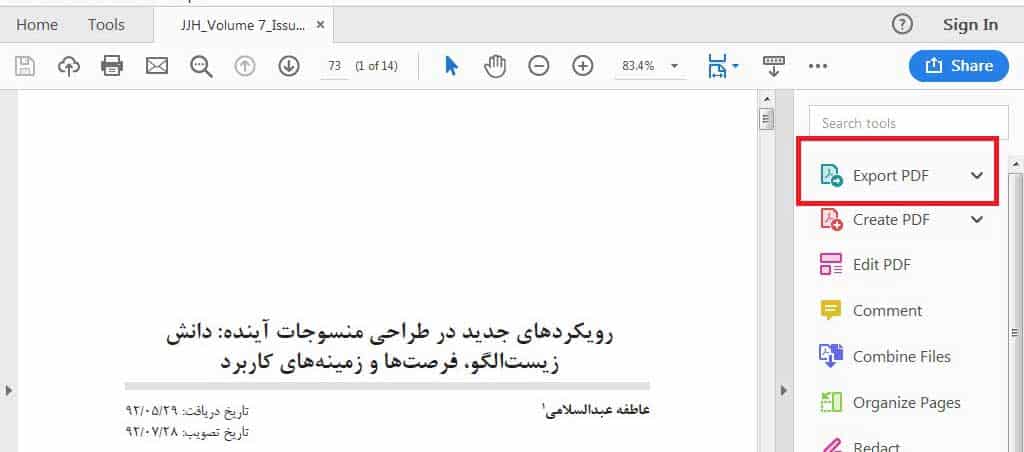
فایل متنی می تواند پسوند های مختلفی داشته باشد:
- (Docx.)Microsoft word (ورژن 2007 به بعد )
- (Doc.)Microsoft word(ورژن های پایین تر ورد از 97 تا 2003)
- (rtf.)Rich text format(نرم افزار word pad)
- (xlsx.)Microsoft Excel
- (pptx.)Microsoft power point
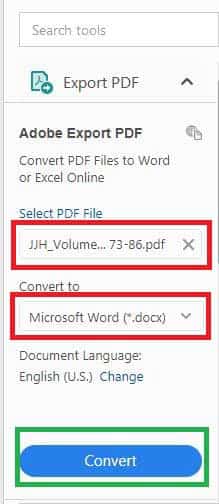
اگر بخواهیم فایل PDF را در ورد ذخیره کنیم گزینه اول (Docx.) Microsoft word را انتخاب می کنیم.
سپس روی دکمه Convert کلیک می کنیم تا فایل PDF به فایل ورد تبدیل شود .
اما مشکل این روش این هست که باید نسخه پولی Acrobat reader را خریداری کنیم اما امکان استفاده رایگان به مدت 7 روز از این نرم افزار وجود دارد .
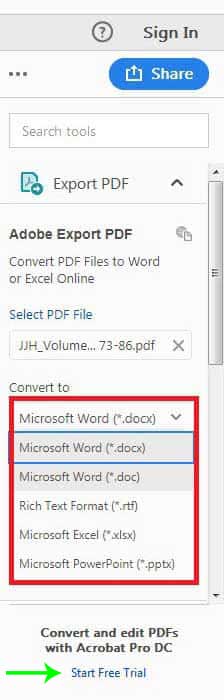
جهت استفاده رایگان پایین صفحه روی دکمه Start free trail کلیک می کنیم تا وارد سایت
آدوب آکروبات شویم (برای ورود به این سایت باید از نرم افزار های تغییر IP استفاده کنیم ) روی دکمه Get started کلیک می کنیم .ادرس ایمیل خود را وارد و روی دکمه continue کلیک می کنیم .با استفاده از credit cart وpaypal می توانیم به مدت 7 روز از خدمات رایگان سایت برای تبدیل pdf به word فارسی آنلاین رایگان ، استفاده کنیم
تبدیل پی دی اف به ورد در گوشی
تبدیل پی دی اف به ورد در گوشی اندروید
با کمک نرم افزار امکان ادیت و تبدیل pdf به word در گوشی وجود دارد .
نرم افزار WPS:
نرم افزار wps ، نرم افزاری هست که امکان ادیت و نمایش فایل های افیس را در گوشی میسر می کند . و با کمک این نرم افزار فایلهای پی دی اف اگر کمتر از 5 صفحه باشند را رایگان به ورد تبدیل می کند و اگر صفحات بیشتر باشد باید از نسخه پولی آن استفاده کنید.
نرم افزار Easypd:
این نرم افزار بدون محدودیت فایلهای پی دی اف را به ورد تبدیل می کند .
نرم افزار Officesuite
امکان تبدیل فایل پی دی اف به ورد ، اکسل و سایر فرمت های آفیس را بصورت رایگان می دهد.
تبدیل پی دی اف به ورد در گوشی آیفون
نرم افزار Pdfelement:
این نرم افزار می تواند به سادگی فایل pdf را به ورد در گوشی آیفون تبدیل کند و امکان ویرایش فایل راهم دارد .
pdf to word converter:
این نرم افزار هم امکان ویرایش فایل پی دی اف را می دهد هم آن را به فایل ورد تبدیل می کند.
ساير آموزش ها ی آکادمی که مي توانيد از آنها استفاده نماييد :
آموزش جامع و کامل اکسل
آموزش کامل اکسس
آموزش کامل پاورپوینت
آموزش کامل اوت لوک و ویندوز
آموزش جامع و کاربردی icdl
10 دیدگاه
به گفتگوی ما بپیوندید و دیدگاه خود را با ما در میان بگذارید.

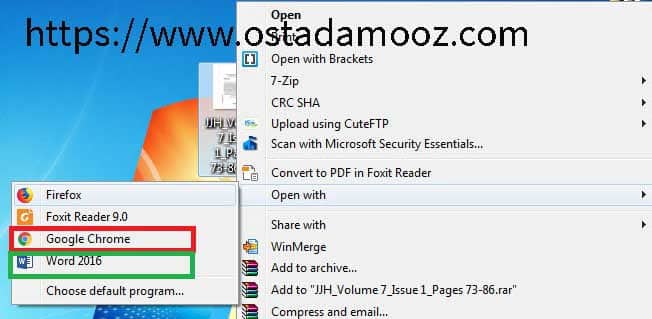
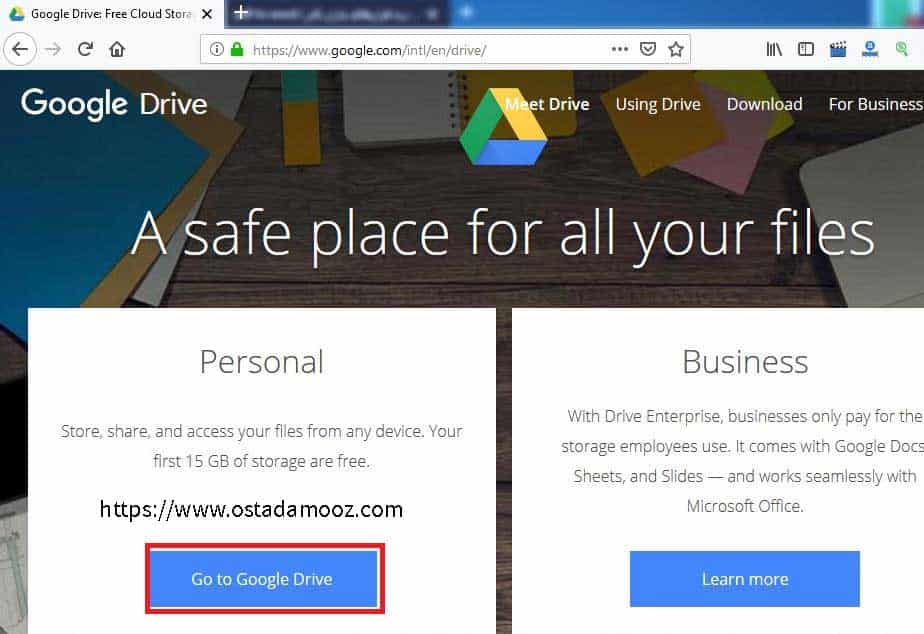




روش گوگل کروم عالی بود
تشکر
خدااااا خیرت بده
تشکر از راهنمایی های مفید استاد گرامي
خيلي خوب بود مشکلم حل شد
سلام روش های معرفی شده در بالا بسیار سودمند بودند سپاس و قدردانی
عااااااااالی. ممنون
روش چهارم عالی بود. خیلی خیلی ممنونم از شما مشکلم حل شد.
سلام وقت بخیر
بهترین سایت تبدیل pdf به word بودین
خیلی خیلی سپاسگذارم
سلام وقت بخیر
شما بهترین سایت تبدیل pdf به word بودین و مطالبتون عالی بود بخصوص برای تبدیل پی دی اف در ورد در گوشی آنلاین هم خیلی مفید و برای من کاربرد داشت
خیلی خیلی سپاسگذارم
سلام
می خواستم بدونم برای تبدیل پی دی اف به ورد به جز روش هایی که در اینجا گفتین آیا رباط تبدیل pdf به word هم داریم که کار راحتر باشد ممکنه توضیح بدین
سلام کاربر گرامی
فکر نمی کنم رباط تبدیل pdf به word داشته باشیم مطالب مقاله اسان هست با دقت بیشتری مطالعه نمایید
تشکر